При вводе фактических трудозатрат задачи MS Project автоматически распределяет их по назначениям
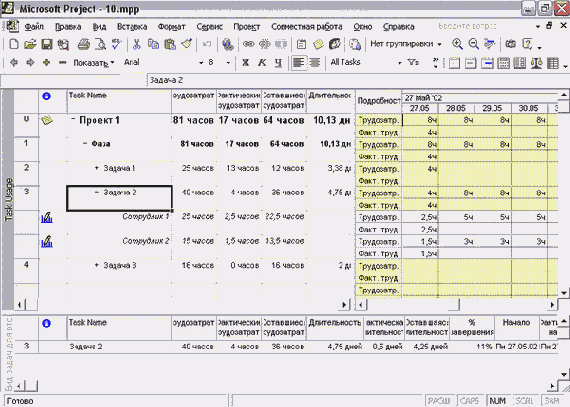
Вводить данные о трудозатратах задачи без детализации по назначениям удобно в двух случаях: когда фактические данные соответствуют плановым или когда информация о трудозатратах каждого из ресурсов не имеет значения. Детализация обычно требуется, когда заказчик оплачивает проект, исходя из трудозатрат каждого из ресурсов, или когда трудозатраты ресурсов учитываются в организации (например, для расчета зарплаты или премий).
Если вам необходимо точно учитывать трудозатраты каждого из ресурсов проекта, но хочется экономить свое время, можно увеличить временной период, за который будут вводиться данные. Например, можно вводить информацию о трудозатратах не каждый день, а один раз за всю неделю. Для этого достаточно изменить масштаб шкалы времени таким образом, чтобы ее минимальной единицей была неделя.
На рис. 19.13 (файл 11.mpp) мы изменили масштаб шкалы времени. Данные в каждой ячейке диаграммы соответствуют неделе проекта. Как мы видим, на первой неделе выполнения задачи плановые трудозатраты составляют 36 часов, а фактические — только 4 часа.
Фактические и плановые данные в этом случае не совпадают потому, что фактические данные суммируются из данных, введенных для дней. Если же отредактировать значение ячейки с фактическими данными в текущем режиме просмотра, плановые данные сразу обновятся.
